クラウド フローで Copilot の利用を開始する
Copilot のクラウド フローを使用すると、迅速かつ簡単な自然言語表現を通じてワークフローを合理化する自動化を作成できます。 複数の会話ステップを通じて必要なことを説明することで、フローを作成できます。
コパイロットのクラウド フローでは、次のアクションを実行できます:
- 意図を理解し、指定したシナリオ プロンプトに基づいてフローを作成します。
- ユーザーに代わって接続を自動セットアップして、できるだけ早く自動化を実現します。
- プロンプトに基づいて、フローに必要なパラメーターを適用します。
- 更新アクションや置換アクションなど、フローに変更を加えるリクエストに応答します。
- フローと製品に関する質問に答えます。 たとえば、私のフローは何に使うのですか?、フローに関する質問を Copilot にすることができます。 また子フローにアクセスするにはどうすればよいですか?、ライセンスにアクセスするにはどうすればよいですか?など、Copilot 製品に関する質問もできます。
重要
- Copilot は、現在も開発中の新しい技術です。 英語での使用に最適化されており、他の言語でのサポートは限定的です。 そのため、その一部が優先する言語ではなく英語で表示される場合があります。
- この機能は、Azure OpenAI Service によって提供されます。
- 詳細情報: Power Automate の責任ある AI に関するよくある質問、クラウド フローの Copilot に関する責任ある AI の FAQ、 Microsoft Power Platform の Copilot のデータ セキュリティとプライバシーに関する FAQ
地域別の可用性
Power Automate クラウドフローで Copilot を使用するには、以下の地域の Power Platform 環境が必要です。
| Region | Copilot の利用 |
|---|---|
| プレビュー地域 | Copilot は、管理者がオフにしない限り、2023 年 10 月初旬に既定で有効になります。 |
| コパイロット GPU がある地域 (米国、オーストラリア、英国、インド) | Copilot は、管理者がオフにしない限り、既定で有効になっています。 |
| ヨーロッパおよびフランスとカナダを含むその他の地域 (ソブリン クラウドを除く) | 管理者が Power Platform 管理センターから地域間データ共有設定を手動でオプトアウトしない限り、Copilot は既定でヨーロッパ地域 (スウェーデンとスイスの GPU を使用) で有効になります。 詳細情報: コパイロットと生成 AI 機能をオンにする |
| ソブリン クラウドと個人の Microsoft アカウント (MSA) ユーザー | MSA ユーザーまたはソブリン クラウド ユーザーは、コパイロットの機能にアクセスできません。 組織 ID を非ソブリン クラウド リージョンで使用する必要があります。 |
注意
ご利用の環境が過去にリストされたリージョンにあり、クラウド フロー エクスペリエンスに Copilot が表示されない場合は、管理者にお問い合わせください。管理者は、Power Platform 管理センターで Copilot 機能をオフまたはオンにできます。 米国、オーストラリア、英国以外の一部の地域では、管理者は Copilot を有効にするためにクロス ジオ コールをオンにする必要があります。
詳細: リージョンごとの可用性
Copilot でクラウド フロー デザイナーを使用してフローを作成する
Copilot のクラウド フロー デザイナーを使用してフローを作成するには、次の手順に従います。
Power Automate にサインインします。
左側のナビゲーション メニューで、ホーム を選択し、シナリオの説明を開始します。
会話ファースト (プレビュー) は、Power Automate で Copilot と対話する新しい方法を提供します。 このエクスペリエンスにアクセスするには、ホームページから Copilot とアイデアについてチャットする を選択するか、入力フィールドの上にある定義済み項目のいずれかを選択します。
あるいは、フローで実行したい操作を入力して、Copilot との対話を継続することもできます。 手動プロンプト入力に基づいて、AI によって生成されたフロー説明の 1 つを選択することもできます。
適切なプロンプトの作成方法については、この記事の 適切なプロンプトの作成方法 を参照してください。
準備が整ったら、生成を選択します。
手動でプロンプトを入力し、それが曖昧な場合は、Copilot がプロンプトの完成までお手伝いします。 フロー構築プロセスのこの段階では、質問をしたり、自動化で達成したいことをさらに詳しく説明したりすることができます。
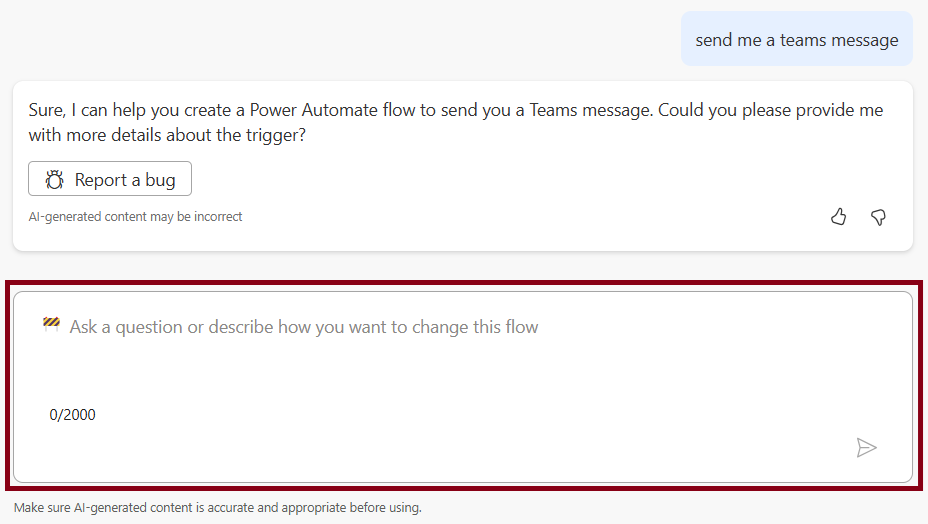
Copilot は、プロンプトに基づいて生成したフローの構造を描画し始めます。 次へ を選択して進み、フローの一部である接続が正しく設定されていることを確認します。
フローを確定するには、必要な設定を行います。
フローの作成 を選択します。
クラウド フローデザイナーと Copilot が開き、フローが表示されます。
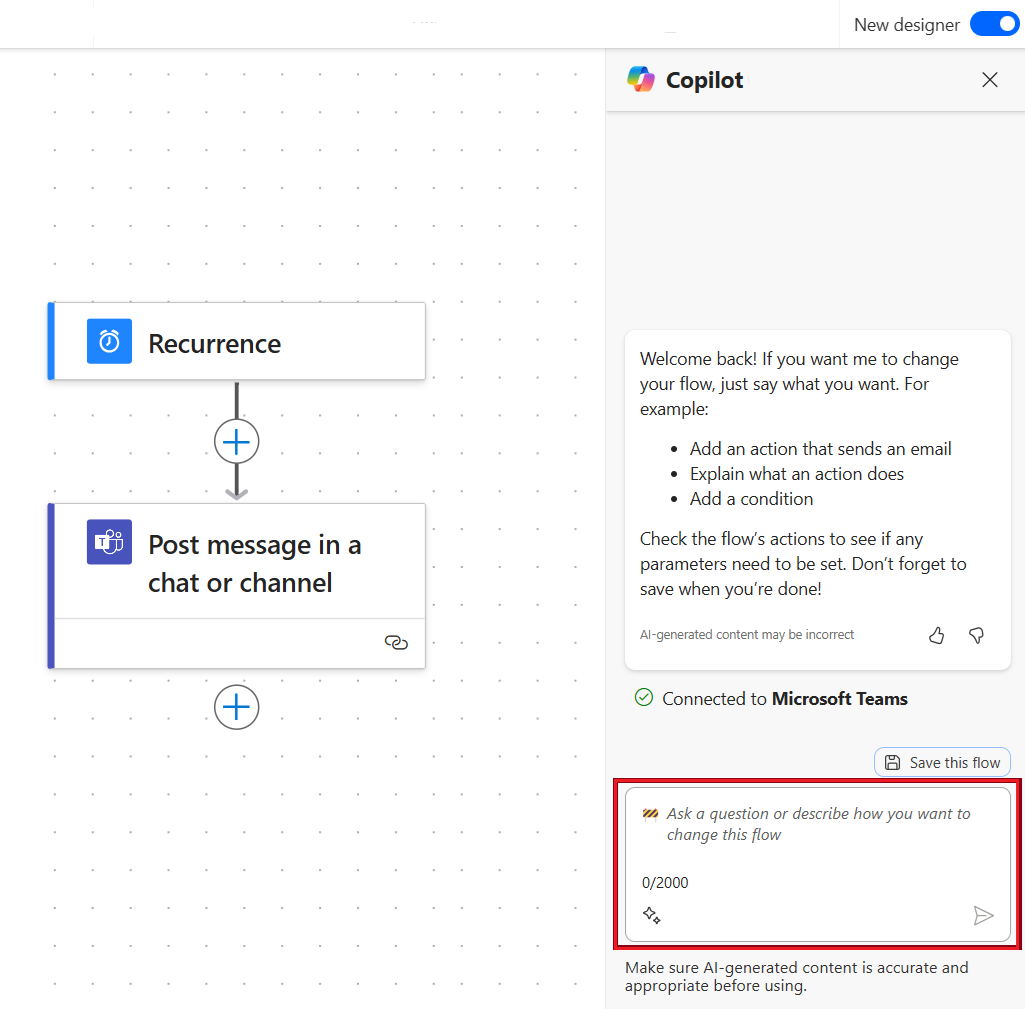
右側のパネルで、Copilot の提案に従ってフローのセットアップを完了し、質問を行い、Copilot で編集するを使用してフローを編集します。
フローが完了したら、このフローを保存する を選択します。
フローの保存後は、テストすることをお勧めします。 右上の テスト を選択することで行います。
Copilot のトラブルシューティング
Copilot の新しいトラブルシューティング機能は、クラウド フローのテスト中やフロー実行履歴の確認中に発生する可能性のあるエラーを特定して解決する際に役立ちます。 新しいデザイナー エクスペリエンスが有効になっている場合、この Copilot 機能を使用できます。
詳細情報: Copilot でのトラブルシューティング
良いプロンプトの書き方
適切なプロンプトを作成するには、リクエストを具体的にしたり、結果をどのように表示したいかを指定したりするだけではありません。 Copilot では、プロンプトのさまざまなバリエーションを試して、何が最も効果的かを評価することができます。 最初の結果が探しているものではない場合は、プロンプトを調整して再実行してみてください。
- より適切で正確な結果を得るには、X が発生した場合、Y をする の形式でプロンプトを提供します。
- できるだけ具体的にしてください。 電子メールを処理する のような一般的なプロンプトの代わりに、次のプロンプトを試してください: メールが届いたとき、Teams の総合チャンネルに、件名「Contoso」で投稿する。
- 可能であれば、プロンプトでコネクタについて言及してください。 たとえば、Outlook、Teams、Forms などが含まれます。
- プロンプトの微調整を重ねてください。
生成AIを使用したプロンプトの作成に関する一般的な情報については、プロンプトの技術: 生成 AI を最大限に活用する方法 を参照してください。
Copilot との対話の例
このセクションでは、Copilot と対話する方法のいくつかのシナリオ例について説明します。
| トップページから、または記述してデザインする | キャンバスの内部 |
|---|---|
| contoso@gmail.com からのメールを受信したら、Teams に投稿します。 | |
| SharePoint でアイテムが作成されたら、モバイル通知を送って欲しい。 |
チップ
試してみたい他のサンプルについては、サンプル ソリューション ギャラリー のプロンプト ライブラリにアクセスしてください。
コパイロット機能を搭載したデザイナーでフローを編集する
Copilot を使用して開始フローを作成するだけでなく、既存のフローを変更または完了することもできます。
Power Automate にサインインします。
左のナビゲーション ウィンドウで、マイ フロー を選択します。
フローを見つけ、縦の楕円 (⋮) を選択し、編集 を選択します。
または、既存のフローのフロー 詳細 ページからコパイロット機能を備えたクラウド フロー デザイナーにアクセスし、マイ フロー>編集 からフロー名を選択します。
フローが開き、横に Copilot ペインが表示されます。 以上で、コパイロットの機能でクラウド フロー デザイナーを使用してフローを編集できるようになりました。 次のプロンプトを入力してみてください:
- 削除アクション X
- 件名がファイル名 (SharePoint) と等しいメールをフローの最後に送信したいと考えています。
- 電子メールの代わりに、Teams チャネルにメッセージを投稿したいと考えています。
- 返される各 Sharepoint アイテムのタイトルが「USB」であるかどうかを確認し、そうであれば電子メールを送信します。
よく寄せられる質問
よくあるご質問の回答を検索する際にご利用ください。
Power Automate エクスペリエンスに Copilot 付きのクラウドフローデザイナーが表示されないのはなぜですか?
- 使用している環境が、この記事のリージョン別の利用可能性セクションの表にあるコパイロットが利用可能なリージョンにあるかどうかを確認してください。 Microsoft Power Platform 管理者は、リージョンのレビューと検証を支援できます。
- 管理者に問い合わせ、Microsoft サポートに Copilot を無効にするように依頼したかどうか、およびそのリージョンで Copilot を既定で有効にする必要があるかどうかを確認してください。
- Power Platform 管理センターにある AI 生成機能のためのデータ移動を許可するをオンにして、Copilot を有効にしたかどうかを管理者にご確認ください。 詳細については、コパイロットと生成 AI の機能を有効化する をご覧ください。
Copilot を有効にするにはどうすればよいですか?
Copilot がデフォルトで有効になっている (前述の可用性テーブルに記載される) リージョンにいない場合、管理者は、データの移動に同意することで、Power Platform 管理センターから環境に対して Copilot を有効にすることができます。 詳細については、コパイロットと生成 AI の機能を有効化する をご覧ください。
クラウドフローデザイナーで Copilot を無効にするにはどうすればよいですか?
地域別の可用性のテーブルを参照してください - GPU (Copilot をサポートするインフラス) がある地域にいない場合は、Power Platform管理センターからクロスジオ データ共有設定をオフに切り替えることができます。 ただし、デフォルトで Copilot がオンになっているネイティブ GPU があるリージョンの場合は、Microsoft サポートに連絡してテナントの Copilot を無効にすることができます。 PowerShell スクリプトを使用すると、テナント レベルで簡単に無効化および再有効化できます。
クラウドフローにおける Copilot は、AI Builder のテキスト生成モデルとどう違いますか?
クラウド フローの Copilot は、Power Automate フローについて普段の言葉で説明し、途中で役立つガイダンスを提供するだけで、作成および編集ができるように設計されています。
AI Builder のテキスト生成モデルでは、Power Automate のフローや Power Apps でビルドしたアプリで GPT モデルを直接使用し、テキストの要約、回答案、テキストの分類など、さまざまなシナリオに対応できます。
詳細については テキスト生成モデルの概要 (プレビュー) を参照してください。
コパイロット エクスペリエンスを使用したクラウド フロー デザイナーの制限は何ですか?
フローに次のいずれかのフロー機能がある場合、Copilot エクスペリエンスを使用してクラウドフローデザイナーでフローを編集することはできません:
非オープン API フロー (古い接続形式)。
チップ
アクションに Peek コードがあり、サブタイプ フィールドに OpenAPIConnection ではなく APIConnection 値が表示される場合は、オープンでない API フローです。
コメント付きのフロー。
フローにサポートされていないハイブリッド トリガーが含まれています。 ハイブリッド トリガーは接続を必要とせず、Power Automate の外部から手動でトリガーされます。 サポートされていないハイブリッド トリガーは次のとおりです:
- ビジネス プロセス フローからフローが実行された場合 (Dataverse)。
- 選択したメッセージの場合 (v2 Teams)。 7月末までに世界中で利用可能になる予定です。
- Teams On Compose Message (Teams)。 7月末までに世界中で利用可能になる予定です。
- Microsoft 365 Compliance コネクター。
フローには Power Apps V1 トリガーが含まれています。
フローに Changeset 要求の実行 (Dataverse) が含まれています。
フローには Power Pages コンポーネントが含まれています。
接続参照の代わりに接続を使用するソリューションのフローはサポートされていません。 代わりに、接続参照 を使うことをお勧めします。
- Teams アクションの メールの送信/メッセージの投稿 でのメールのオートコンプリート提案。
- メール送信アクションの HTML エディター。
- スコープ、条件、完了するまで実行をサポートするコピー/ペースト。
- 手動トリガーフィールドをオプションにする機能。
個人の Microsoft アカウントを使用している場合、Copilot でクラウド フロー デザイナーを使用することはできません。 たとえば、someone@live.com は使用できません。 someone@contoso.com などの、職場または学校アカウントを使用してください。
Copilot を使用したクラウド フローは、モデルについてのみ英語をサポートします。
コパイロット機能を備えたクラウド フロー デザイナーにはいくつかの機能が欠けています。 何をしたらいいですか ?
私たちは革新を続けるとともに、従来のデザイナーに加えて新しいデザイナーを導入しています。 従来のデザイナーは依然として価値がありますが、新しいデザイナーへと移り変わっています。 従来のデザイナーは無期限にサポートされるわけではありませんが、新しいデザイナーが徐々に主要なインターフェイスになりつつあります。
新しいデザイナーではまだ利用できない機能にアクセスしたい場合、または制限や既知の問題が発生した場合は、一時的にクラシック デザイナーに戻すことができます。 これを行うには、クラウド フロー デザイナーのメニューで 新しいデザイナー トグルをオフにします。
ログイン時に "O.split(...).at は関数ではありません" というエラーが表示されるのはなぜですか?
Power Automate デザイナーは 2 年以上前のブラウザーをサポートしていません。 ブラウザのバージョンが最新でない場合、デザイナーで前述のエラーまたは同様のエラーが表示される可能性があります。 このような問題を避けるためには、ブラウザを最新版にアップデートするのが一般的です。
新しいテナントにフローをインポートすると、"指定されたフロー名に無効な文字が含まれています" というエラーが表示されるのはなぜですか?
これは一時的な問題ですが、URL にクエリ パラメーター v3=false を追加することで回避できます。
’応答が送信されたとき' などのトリガーからの動的コンテンツが表示されないのはなぜですか、またはフローが自動的に不要なループを挿入するのはなぜですか?
これは、トリガーの スプリット オン 設定がオフになっている一時的な問題が原因である可能性があります。 設定を有効にすると、問題は解決するはずです。
- アクション構成パネル で、設定 タブを選択します。
- 分割オン 見出しの下で、トグルを オン に移動します。
Power Automate クラウド フローで Copilot にアクセスするにはどのようなライセンスが必要ですか?
Copilot にアクセスして使用するには、スタンドアロン Power Automate ライセンス、シード M365 ライセンス、または PowerApps/Dynamics ライセンスが必要です。 組織 ID を持たない MSA ユーザー (@microsoft.com) は、このエクスペリエンスを使用できません。
参照
フィードバック
以下は間もなく提供いたします。2024 年を通じて、コンテンツのフィードバック メカニズムとして GitHub の issue を段階的に廃止し、新しいフィードバック システムに置き換えます。 詳細については、「https://aka.ms/ContentUserFeedback」を参照してください。
フィードバックの送信と表示